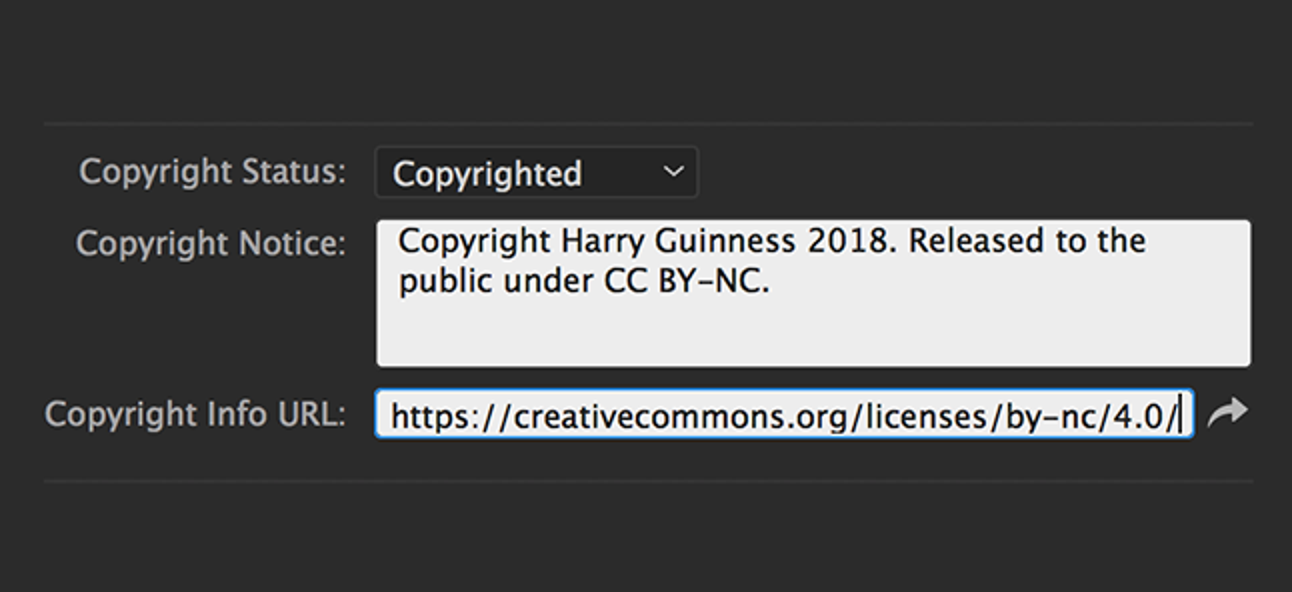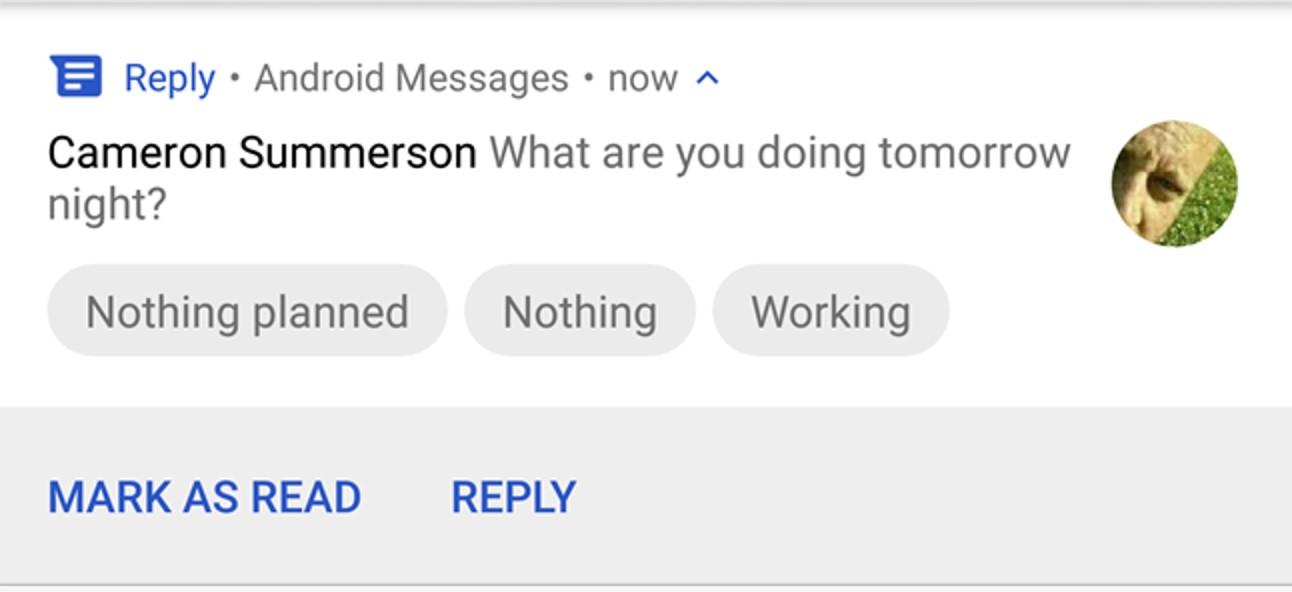La beauté de la technologie ne consiste pas seulement à faire plus de choses, elle fait les choses rapidement. Que vous souhaitiez appeler un contact spécifique en un seul clic, garder votre téléphone déverrouillé lorsque vous êtes à la maison ou au travail, lancer l’appareil photo en un éclair pour capturer rapidement le moment parfait ou rechercher une application dans la précipitation, voici certains des meilleurs raccourcis intégrés à Android que vous n’utilisez probablement pas.
Lancez l’appareil photo instantanément en appuyant deux fois sur le bouton d’alimentation
Nous avons tous été dans une situation où la photo parfaite arrive, mais au moment où vous sortez votre téléphone de votre poche, le réveillez, le déverrouillez et lancez l’appareil photo, ce moment est révolu. C’est une déception, et tout ce que vous obtenez, c’est une photo terrible qui a été prise trop tard et qui vous rappelle juste le moment que vous avez manqué.
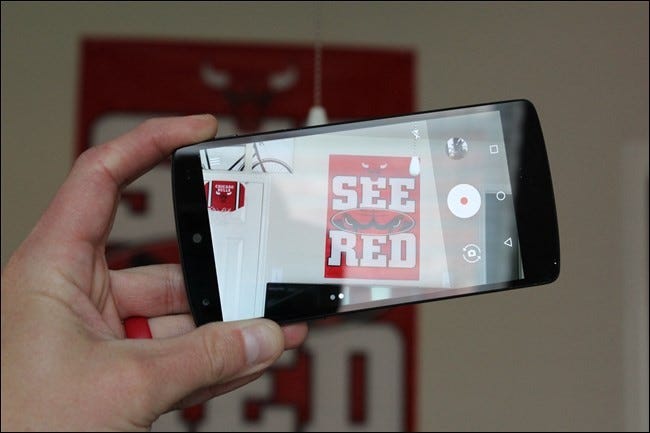
La bonne nouvelle, c’est qu’il ne doit pas en être ainsi. Si vous utilisez un téléphone Android moderne avec Marshmallow (Android 6.0), vous pouvez lancer l’appareil photo instantanément en appuyant deux fois sur le bouton d’alimentation pendant que le téléphone est en veille (c’est le bouton d’accueil sur les téléphones Samsung Galaxy). Sérieusement, allez-y et essayez-le.
(Sur certains téléphones, ce raccourci peut être différent. Par exemple, sur certains téléphones Motorola, vous pouvez à la place «tordre» le téléphone dans votre main deux fois pour lancer l’appareil photo.)
Cela ne devrait prendre qu’une fraction de seconde pour que l’appareil photo soit prêt à fonctionner avec ce petit raccourci super utile.
Recherchez rapidement n’importe quelle application
Si vous avez installé de nombreuses applications, il est parfois plus facile de simplement rechercher ce que vous recherchez que de faire défiler une liste stupide de choses. Heureusement, Google s’est frayé un chemin dans le Google Now Launcher, qui est le lanceur de stock sur les appareils Nexus, mais également disponible en téléchargement sur jeu de Google pour tous les autres — pour accéder rapidement à l’outil de recherche du tiroir d’applications.


Depuis l’écran d’accueil, appuyez longuement sur l’icône du tiroir d’applications. C’est tout! Le tiroir s’ouvre immédiatement avec la barre «Rechercher des applications…» ouverte et le clavier prêt à l’emploi. Cela réduit facilement un peu le temps d’ouvrir le tiroir, puis d’appuyer sur la zone de recherche.
Utilisez les réponses rapides pour indiquer aux appelants pourquoi vous ne pouvez pas répondre
Cette fonctionnalité existe en fait depuis Ice Cream Sandwich (Android 4.0), même si je ne suis pas sûr que beaucoup de gens réalisent qu’elle existe toujours – ou que les nouveaux utilisateurs le savent du tout. Fondamentalement, il offre un moyen rapide de faire savoir à quelqu’un pourquoi vous ne pouvez pas répondre au téléphone en lui envoyant un SMS rapide. Tout ce que vous avez à faire est de faire glisser vers le haut sur l’écran des appels entrants et de choisir le texte que vous souhaitez envoyer. Il y a quelques sélections prédéfinies, comme «Je ne peux pas parler maintenant. Quoi de neuf? » et «Je vous rappelle tout de suite», mais la meilleure partie est que vous pouvez réellement les personnaliser sur la plupart des téléphones Android.
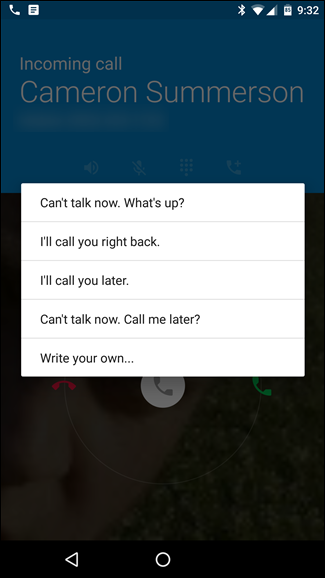

En stock Marshmallow, sautez simplement dans le numéroteur et appuyez sur le menu de débordement à trois boutons dans le coin supérieur droit. Sélectionnez « Paramètres », puis « Réponses rapides ». Là vous allez – éditez loin.
Sur les téléphones Lollipop (5.0+) en stock, le processus est fondamentalement le même, mais dans le menu Paramètres du numéroteur, appuyez sur «Général», puis «Réponses rapides» tout en bas.



Chaque fabricant peut les avoir cachés à différents endroits – dont certains ont du sens et d’autres pas. Par exemple, sur les dernières versions de logiciels de Samsung, vous pouvez trouver des réponses rapides dans Plus> Paramètres> Blocage d’appels> Messages de rejet d’appel. Ouais, c’est assez profond.
Gardez à l’esprit qu’il peut ou non être étiqueté comme «Réponses rapides», mais l’option se trouvera presque certainement dans l’application de numérotation.
Déverrouillez votre téléphone facilement (et gardez-le toujours en sécurité) avec Smart Lock
Celui-ci est peut-être un peu plus évident que certains des autres, mais si vous ne l’utilisez pas, vous vous rendez un mauvais service. En un mot, Smart Lock permet de garder votre appareil déverrouillé lorsque les bonnes circonstances sont réunies. Par exemple, lorsque vous êtes à la maison, il peut utiliser les services de localisation pour vous assurer de ne jamais avoir à saisir votre code PIN, schéma ou mot de passe pour déverrouiller le téléphone. Ou lorsque vous êtes connecté à un appareil Bluetooth spécifique, comme un système stéréo de voiture ou une montre intelligente, il restera déverrouillé.
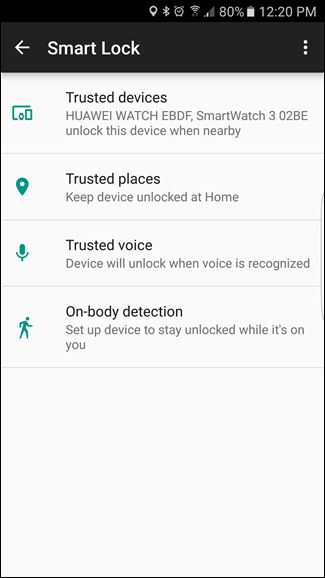
C’est utile, car si les critères spécifiés par l’utilisateur ne sont pas remplis, la méthode de sécurité de l’écran de verrouillage configuré prendra le relais. Dans ma situation, par exemple, mon téléphone reste déverrouillé tant qu’il est connecté à ma smartwatch. De cette façon, tant qu’il est à proximité, je n’ai pas à me soucier des tracas liés à l’utilisation de la méthode de sécurité. Mais si je le laisse quelque part ou s’il est volé, il sera bien verrouillé afin que les regards indiscrets ne puissent pas accéder à mes données personnelles. C’est vraiment gagnant-gagnant.
Pour activer Smart Lock sur la plupart des appareils, accédez au menu Paramètres> Sécurité et définissez un verrouillage d’écran sécurisé. Ensuite, réactivez Smart Lock dans le menu Sécurité. Il y a plusieurs options ici, comme «Appareils de confiance», où vous allez configurer les appareils Bluetooth pour garder le téléphone déverrouillé, «Lieux de confiance», où vous pouvez spécifier votre domicile ou lieux de travail, «Visage de confiance», où vous pouvez utiliser la caméra avant du téléphone et votre propre tête pour déverrouiller, «Voix de confiance», où vous pouvez utiliser votre voix pour déverrouiller et «Détection sur le corps», où l’appareil restera déverrouillé tant qu’il est sur vous. Les deux premières options me semblent les plus pertinentes, mais vous devez bien sûr activer la ou les options qui conviennent le mieux à votre situation. Consultez notre guide complet de Smart Lock pour en savoir plus.
Appeler ou envoyer un SMS en un seul clic à l’aide des widgets de contact
Nous avons tous des personnes que nous contactons plus souvent que d’autres, et il n’y a pas de moyen plus simple de garder ces appels ou SMS rapides en un seul clic qu’avec les widgets Contact Direct. Ce sont essentiellement des icônes 1 × 1 sur votre écran d’accueil qui appellent ou envoient immédiatement un SMS à un contact spécifique en un seul clic.


Pour déposer l’une de ces icônes sur votre écran d’accueil, sautez simplement dans le menu des widgets de votre appareil en appuyant longuement sur l’écran d’accueil et en appuyant sur l’icône «Widgets». Faites défiler jusqu’à ce que vous trouviez la section «Contacts», puis choisissez celle que vous souhaitez utiliser: Numérotation directe 1 × 1 ou Message direct 1 × 1. Appuyez longuement dessus puis déposez-le sur l’écran d’accueil. À partir de là, vous sélectionnerez le contact avec lequel vous souhaitez associer le widget, et c’est tout. Vous n’êtes pas à un clic de vos personnes préférées.


Si vous utilisez Nova Launcher, vous pouvez également créer des actions de balayage qui font quelque chose de similaire sans occuper de l’espace supplémentaire sur votre écran.
Utilisez votre voix pour tout faire plus rapidement
Celui-ci est peut-être la fonctionnalité la plus utile, mais la plus négligée, de cette liste. Tout le monde connaît Google Voice Actions, mais les utilisez-vous vraiment autant que vous le pourriez? Probablement pas. Il y a une quantité insensée de choses dont Google Now est capable, et tout ce que vous avez à faire est de dire «OK Google». Cela peut sembler étrange de parler à votre téléphone au début, mais lorsque vous réalisez à quel point il est extrêmement rapide pour certaines tâches, vous ne reviendrez jamais en arrière.
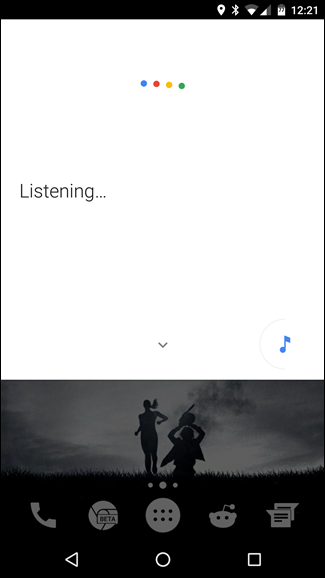

Avant de faire cela, cependant, vous devrez activer « Détection OK Google » à partir de n’importe quel écran. Pour ce faire, accédez à l’application Google Now en faisant glisser le bouton d’accueil vers le haut ou en appuyant longuement dessus (selon votre version d’Android), en vous dirigeant vers le menu et en choisissant «Paramètres». À partir de là, sélectionnez « Voix », puis « Détection » OK Google « . » Vous pouvez basculer le paramètre «Depuis n’importe quel écran» ici, et il vous demandera de configurer un modèle de voix si vous ne l’avez pas déjà fait. Vous pouvez désormais appeler Google Now depuis n’importe quel écran.



Mais c’est juste là que celui-ci commence. Une fois que Google Now écoute ce que vous dites, vous pouvez lui poser une grande variété de questions, telles que (mais sans s’y limiter):
- Quand est-ce Entreprise X Fermer?
- Quelle est la hauteur la personne?
- Combien de litres y a-t-il dans un gallon?
- Que font cinq pour cent de 99?
- Quel temps fera-t-il ce week-end?
- Quand est vacances?
- Quand est le prochain équipe de sport Jeu?
- Quelle est cette chanson? (avec de la musique en arrière-plan)
- Quelle heure est-il autre endroit?
Et bien plus. Mais encore une fois, ce n’est pas tout. Vous pouvez également définir des rappels, envoyer des SMS ou créer des rendez-vous:
- Texte ami «Et pour le déjeuner demain?»
- Rappelle-moi de faire quelque chose demain à 11 heures.
- Réglez une minuterie pour X minutes.
- Aller vers lieu d’intérêt.
- Appeler personne ou entreprise.
- Ecouter Artiste sur Google Play Musique.
- Créez un événement de calendrier: date et l’heure.
Sérieusement – plus vous l’utilisez, plus vous apprendrez à en faire. Ensuite, vous pouvez définir un rappel pour vous donner un coup de pied pour ne pas le faire plus tôt.
Il ne s’agit en aucun cas d’une liste définitive de tous les raccourcis d’Android. En fait, il y a un tas de choses qui ne sont même pas mentionnées ici, comme comment créer des raccourcis vraiment utiles avec Nova Launcher, par exemple. Mais ce n’est pas vraiment le but non plus; le but est de vous indiquer certains des plus utile des raccourcis pour améliorer votre expérience globale. De rien.